SolidWorks扫描功能实现原理
1、创建基础零件文档
启动软件后选择"文件-新建-零件",建议设置毫米或英寸为基本单位。创建基准面时推荐选择前视基准面作为初始工作平面,为后续建模奠定基础。
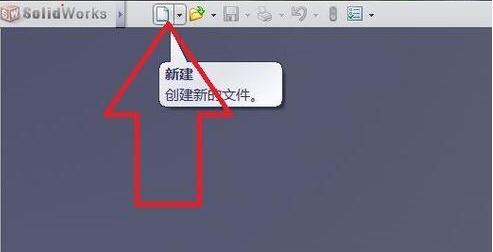
2、构建扫描轨迹路径
在草图绘制模式下,使用直线、样条曲线或组合曲线工具创建扫描路径。路径可以是开放或闭合曲线,但需注意相邻线段间应保持相切关系。建议开启"显示曲率检查"功能,确保路径平滑度符合设计要求。
3、建立特征轮廓图层
新建基准面时应垂直于路径端点,使用转换实体引用功能可快速创建与路径关联的轮廓草图。对于复杂形状,可采用多轮廓组合方式,通过添加几何关系约束保持轮廓与路径的匹配精度。
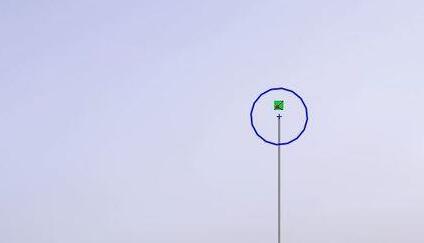
4、执行扫描特征操作
在特征工具栏激活扫描命令后,系统将弹出参数设置面板。需特别注意轮廓选择顺序:先选取截面轮廓,再指定引导路径。高级选项中可设置方向/扭转控制参数,这对异形结构的生成至关重要。
5、实时预览与参数调整
软件提供的动态预览功能可即时显示建模效果。当出现扭曲或变形时,可通过调整轮廓草图与路径的约束关系进行修正。建议开启"合并切面"选项以获得更光滑的曲面过渡效果。
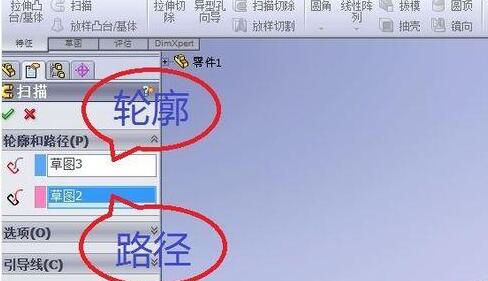
6、特征验证与生成
确认参数设置无误后,点击确认按钮生成实体。建议使用"剖面视图"功能检查内部结构完整性。若需修改,可直接在特征树中右键点击扫描特征选择"编辑草图"进行二次调整。
7、进阶应用技巧
对于复杂模型可结合引导线使用,通过添加多条控制路径实现精准造型。薄壁特征扫描时需注意壁厚参数的设置逻辑,合理运用"合并结果"选项可优化模型数据结构。建议定期使用"检查实体"工具验证模型的几何完整性。
通过系统化的操作流程和参数设置,用户可以充分发挥扫描功能在异形件建模、管道设计、电缆布线等场景中的应用价值。建议新手从简单几何体开始练习,逐步掌握路径与轮廓的配合规律,最终实现复杂产品的快速建模。

